- ホーム
- 松井証券のはじめ方・使い方
- 口座開設の方法・取引までの流れ(スマホ版)
【松井証券】口座開設の方法・取引までの流れ(スマホ版)
スマホを使って、松井証券に口座開設する手順を見ていきます。パソコンの手続きと大きく違う点は、本人確認書類(マイナンバーなど)を、スマホのカメラを使って、そのままアップロードできることです。操作に慣れている方は、パソコンよりも早く口座開設手続きが終わります(最短5分で入力完了)。
松井証券のキャンペーンまとめ
- スマホサイトで口座開設 ←
- アプリのインストール
- アプリで入金
- アプリで株の買い注文
- アプリで株の売り注文
それではさっそく、スマホで松井証券の公式ホームページを開いて、口座開設を進めていきましょう!
-
まずはじめに、『無料口座開設はこちらから』をタップしてください。当サイト限定のタイアップキャンペーンの詳細は、「『松井証券×やさしい株のはじめ方』のタイアップ企画」をご覧ください。

-
『オンラインで申込む』をタップしてください。
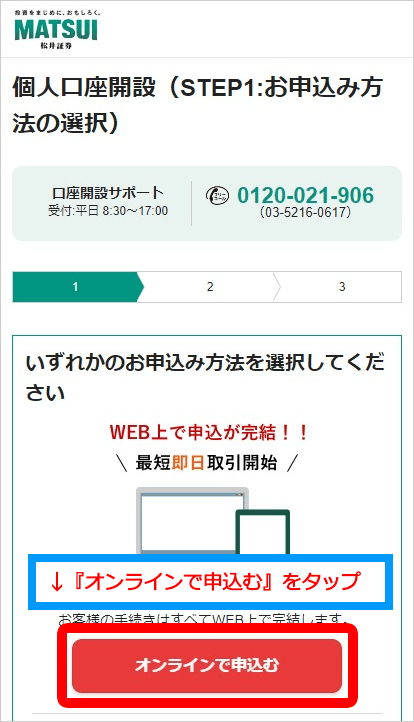
-
ご自身のメールアドレスを入力し、【反社会的勢力でないことの確約に関する同意】に目を通したらチェックを入れ、『送信する』をタップしてください。
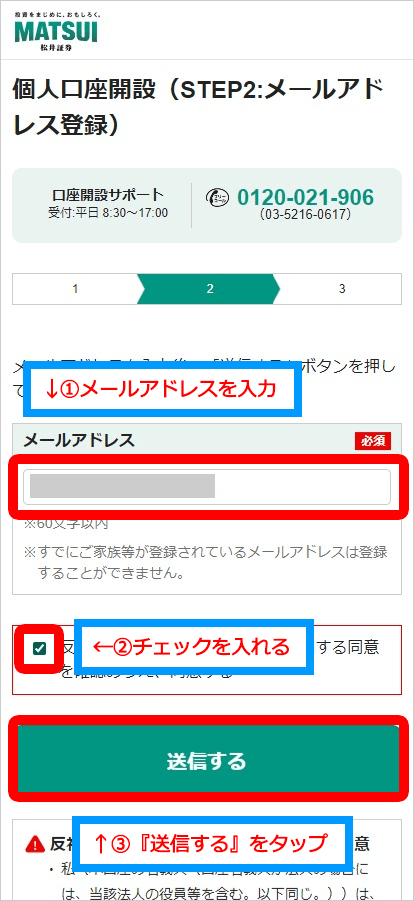
-
メール送信完了です。
登録したメールアドレスを開き、届いたメール内にあるURLをタップしてください。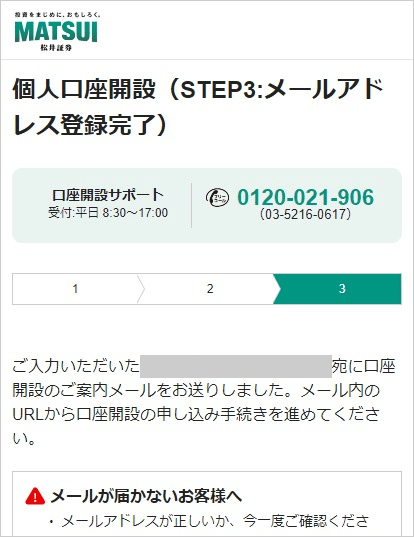
-
個人情報を入力する画面が出てくるので、ご自身の名前や住所、連絡先などを入力してください。必須と書かれた項目は全て入力してください。入力後、『次の画面に進む(STEP3)』をタップしてください。

-
続いて、ご自身の職業や内部情報を入力してください。ここは主にインサイダー取引を防止するための項目です。直接、勤務先に電話がかかってくることはありません。入力後、『次の画面に進む(STEP4)』をタップしてください。
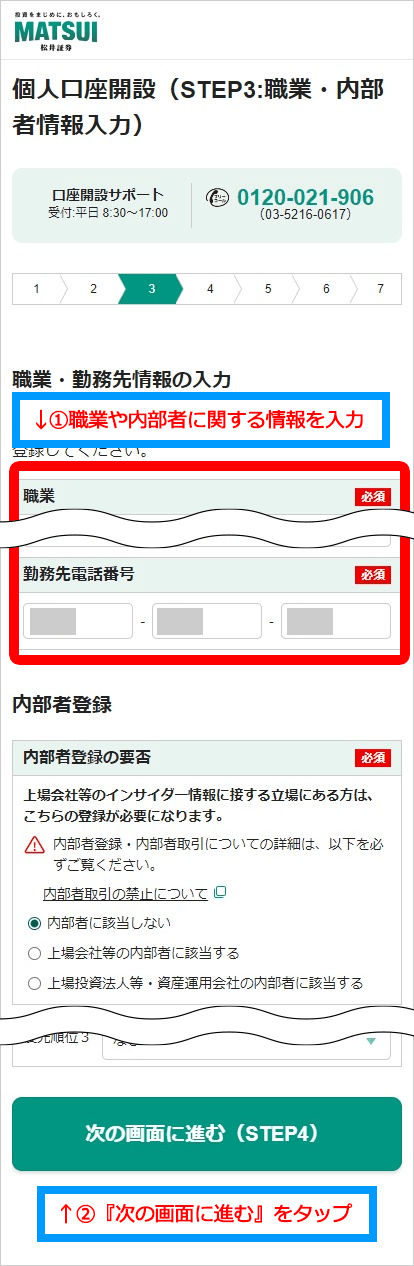
-
証券口座に入金するために、ご自身の銀行口座を入力してください。
続いて、“特定口座”を選びます。これは、株で利益が出たときの納税手続きを自分でおこなうか、証券会社に代行してもらうかを選ぶ項目で、『源泉徴収ありで開設する(原則、確定申告が不要)』にすると、すべて証券会社がおこなってくれます。特定口座のくわしい解説は、「株にかかる税金」をご覧ください。必須項目をすべて入力したら、『次の画面に進む(STEP5)』をタップしてください。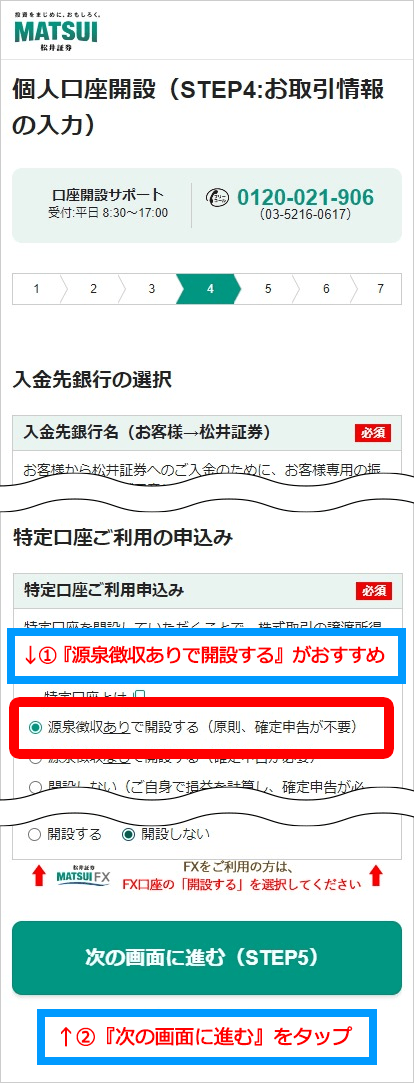
-
これまで入力してきた内容の確認画面が表示されますので、内容に間違いがなければ、『次の画面に進む(STEP6)』をタップしてください。
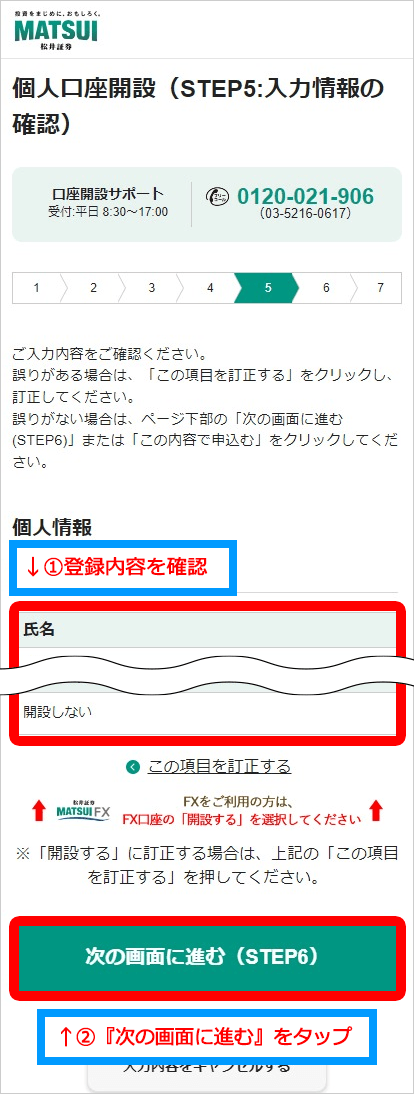
-
続いて、「本人確認書類」と「本人」の撮影をおこないます。
手元に、マイナンバーカードや本人確認書類(運転免許証など)を用意してください。用意ができたら『撮影する』をタップしてください。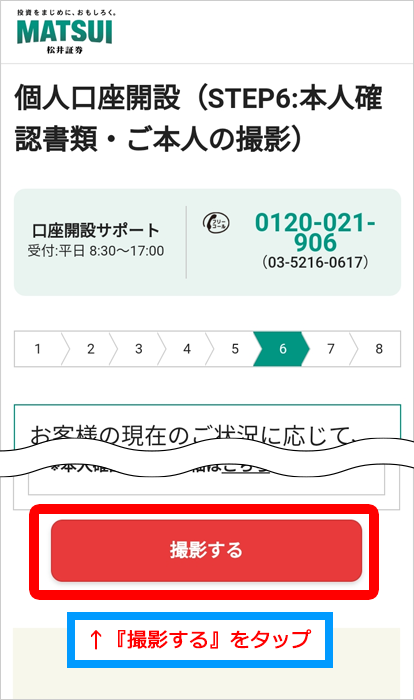
-
まずはじめに、撮影に使う本人確認書類を4つの中から選んでください。
今回は例として、マイナンバーカードを選びます。マイナンバーカードですと、他の書類が不要になるのでおすすめです。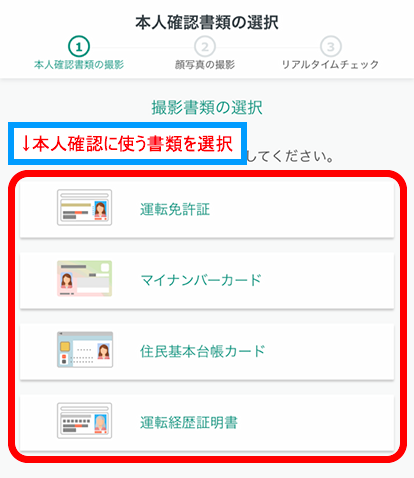
-
画面に表示されている回数分、撮影をおこないます。
マイナンバーカードの場合は、表面と斜め(45度)の“2回”撮影します。『次へ進む』をタップしてください。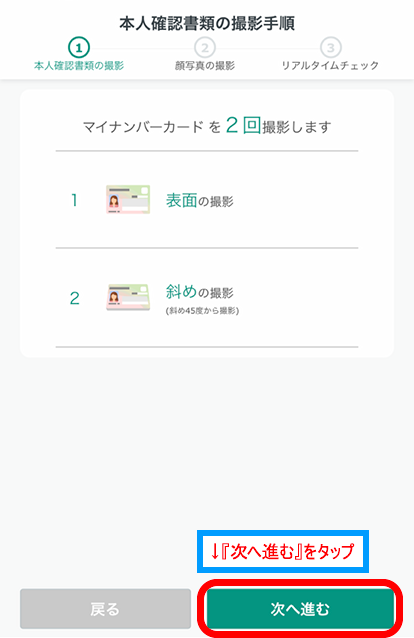
-
1回目の撮影の説明画面が出ますので、やり方を確認したら、『撮影を始める』をタップしてください。

-
カメラへのアクセスを求められるので、『許可』をタップしてください。
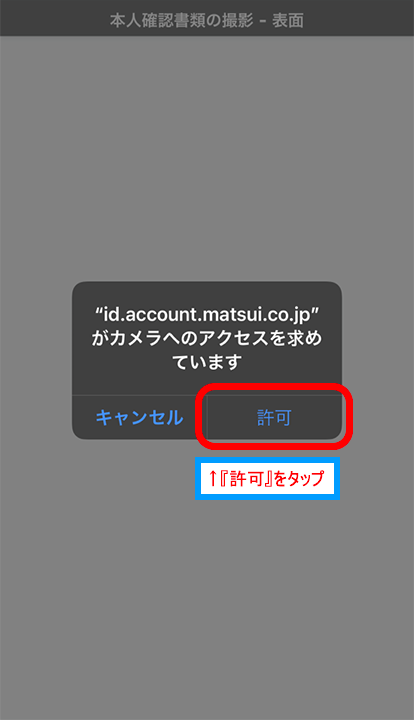
-
マイナンバーカードの表面を真上から撮ります。
撮影後、写真を確認して問題がなければ、『次へ進む』をタップしてください。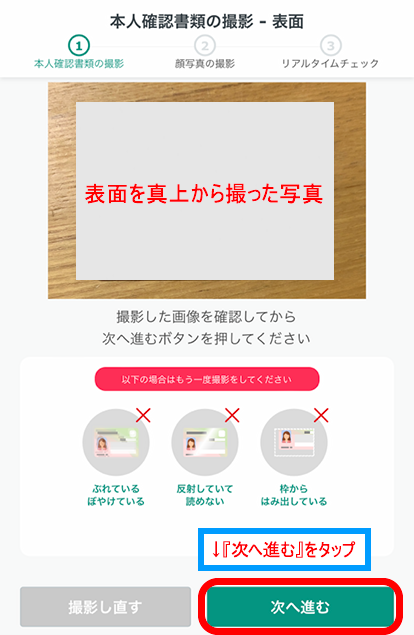
-
2回目の撮影の説明画面が出ますので、やり方を確認したら、『撮影を始める』をタップしてください。
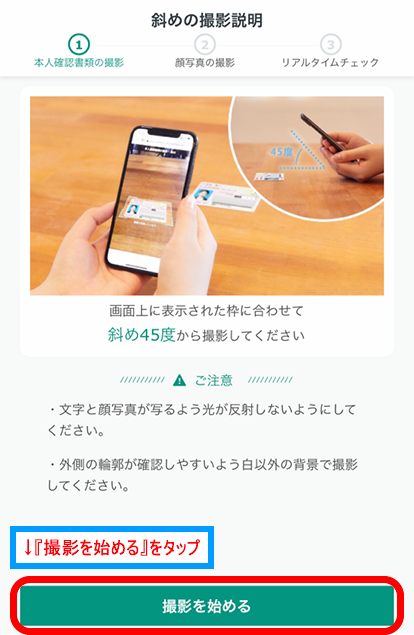
-
マイナンバーカードの厚みを、斜め45度から撮ります。
撮影後、写真を確認して問題がなければ、『次へ進む』をタップしてください。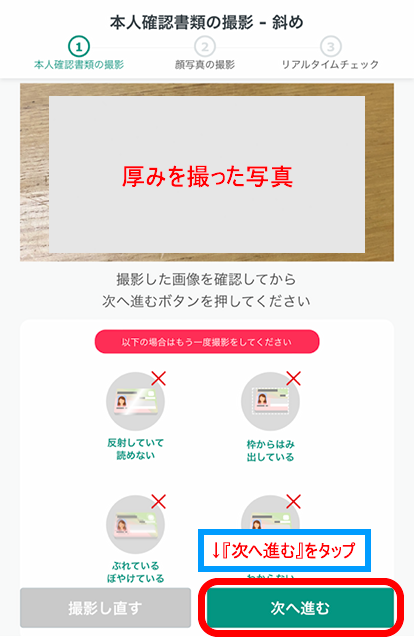
-
続いて、ご自身の顔を撮影します。
『すぐにご利用を開始したい方はこちら』をタップしてください。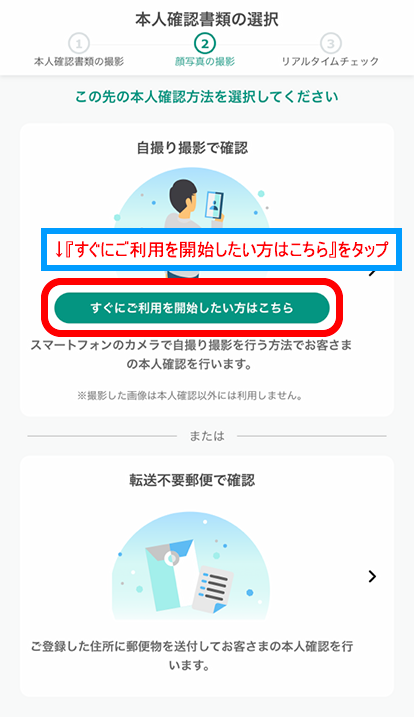
-
自撮り撮影の説明画面が出ますので、やり方を確認したら、『撮影を始める』をタップしてください。
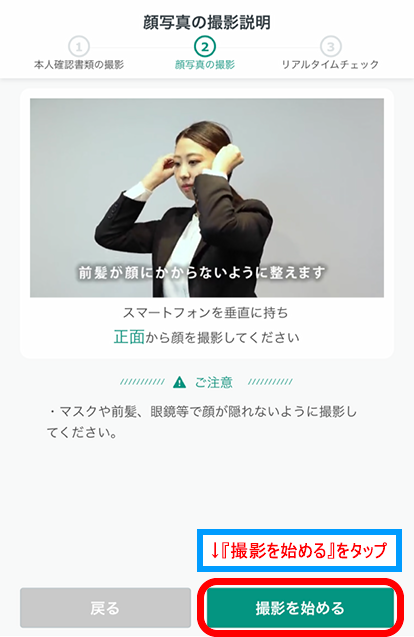
-
ご自身の顔を撮ってください。
撮影後、写真を確認して問題がなければ、『次ヘ進む』をタップしてください。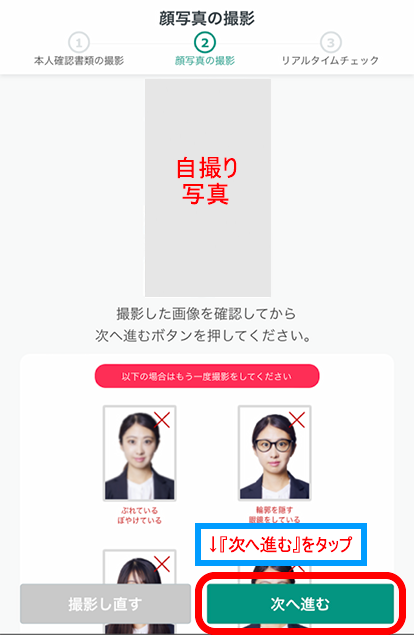
-
リアルタイムチェックの撮影説明画面が出ますので、やり方を確認したら、『撮影を始める』をタップしてください。
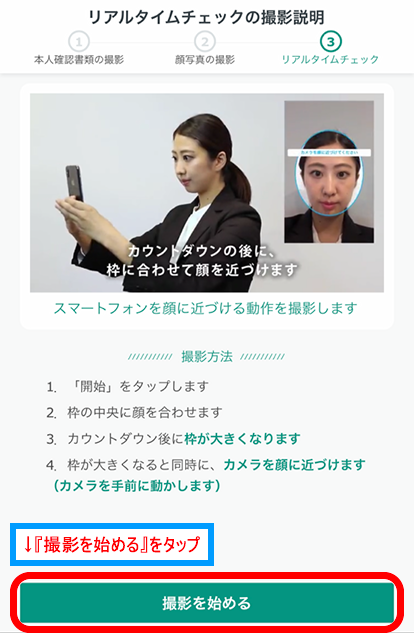
-
最後に、マイナンバー確認書類をアップロードします。
まず、マイナンバー確認書類を選びます。先ほど、本人確認書類の提出でマイナンバーカードを選んだ方は、ここでも『マイナンバーカード』を選ぶと便利です。『裏面(1枚目)を撮影/アップロードする』をタップし、『写真を撮る』を選んで、そのままマイナンバーカードの裏面を撮ります。下へ移動し、【松井証券取引規程等への同意】と【共通報告基準に係る届出】に目を通したら、それぞれにチェックを入れて、『口座開設を申込む』をタップしてください。以上で、口座開設申込の手続きは完了です!
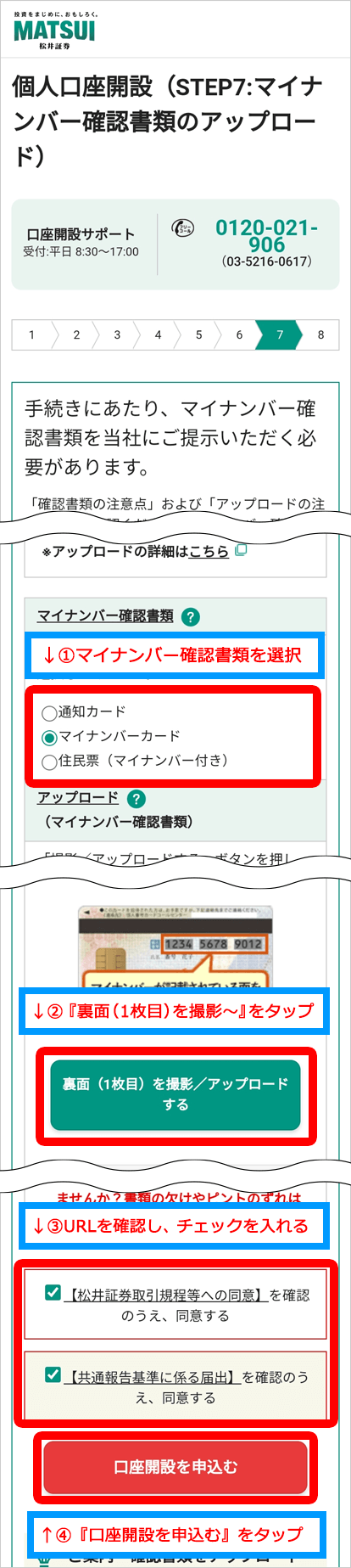
☆口座開設お疲れさまでした☆
今回のように、“オンライン(eKYC)で口座開設”をした場合は、最短当日から取引ができます。“オンライン(画像アップロード)”の場合は最短3日、郵送で口座開設をした場合は最短でも1週間ほどかかりますので、早めに株取引をはじめたい方は、オンライン(eKYC)での手続きがおすすめです。
ここから先は、スマホの“株アプリ”で操作していきます。次のページでは、アプリのインストール手順をご紹介します。





